週刊アスキー1000号達成記念として伝統あるASCIIロゴのAをかたどったカラビナ付きキーホルダー『5in1超スマホアダプター』は、5つの機能を凝縮したスマホユーザー必携アイテムになっております!
 |
|---|
| ↑アスキーのAは、こっち向きがオモテ側だよっ! |
ここでは、個人的に気に入ってる『ポーズスケルトン®』(ヒト01、イヌ01)さんたちにご協力いただき、ふろくの5機能についてご紹介したいと思います!
 |
|---|
USBコネクターをバッテリーなどに、マイクロUSBコネクター側をスマートフォンに接続すれば、充電用ケーブルになります。別売のLightning変換アダプターを付ければ、iPhoneも充電できますよ。充電する際に、忘れちゃいけないことがもうひとつ。
USBコネクター部分には、重要な2種類のスイッチがございます。
| 上が“CHARGER” |
 |
|---|
| ↑充電するときは、上へチャチャッと“CHARGER”。 |
| 下が“OTG/SD” |
 |
|---|
| ↑データを移動するときは、下へオトすと“OTG/SD”。そんな感じ! |
充電するときは上の“CHARGER”側に、データを移動させるときは下の“OTG/SD”側にスライド、と覚えてくださいね。
続いての機能はこちら!
 |
|---|
USBコネクター側にあるスロットにSDカードを挿入し、スイッチを“OTG/SD”側にしてパソコンに挿し込めば、マイクロSDカードの中身をパソコンで読み込むことができます。
 |
|---|
スイッチを“OTG/SD”側にし、マイクロUSBコネクターをスマートフォンに、USBコネクターをパソコンにつなげば、スマートフォン内部にある写真などのデータにパソコン側からアクセスできます。
 |
|---|
USBコネクター側にあるスロットにマイクロSDカードを挿し、マイクロUSBコネクターをスマートフォンに接続。マイクロSDカードの中身をスマートフォンからアクセスできます。このときも、スイッチは“OTG/SD”側ですよ。
 |
|---|
“A”の足の片方にあるフタをパカッと開けると、整理上手さんもビックリの収納スペースが出現!
 |
|---|
これは純正のLightning変換アダプターがピッタリ入るサイズなんですね(必ずLightning側から差し込むような形で収納してください)。純正じゃないと微妙にサイズが合わなくなる可能性があるので、ご注意くださいね。そのほか、マイクロSIMやマイクロSDカードもギリギリ入っちゃうのですが、行方不明になっても責任は取れませんので、ご利用は計画的に。
あっ、最後になりましたが、“A”の付録には、収納方法についてのお約束があります。
 |
|---|
ケーブルを引き出すときには、必ずAの下の部分を引き出してから、上を引き出すこと。収納するときはその反対。上をしまってから、下をしまうと、スッと収納できます。無理に引っ張ろうとすると壊れちゃうかもしれないので、こちらの約束ごとを守って正しく使ってくださいね。
以上、週刊アスキー1000号達成記念『5in1超スマホアダプター』の使い方でした。
そして“A”が気に入ったアナタには、アスキーロゴTシャツ(アスキーストア)もどうぞ♪ 今なら白、黒、どちらも特別価格2160円です。
 |
|---|
| ↑池澤あやかちゃんも着用中。背中側は無地でーす。 |
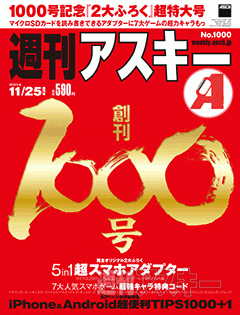 |
|---|
| |
※モデル:リーメント『ポーズスケルトン®』ヒト01(価格702円)、イヌ01(価格540円) そのほか:学校セット(価格540円)で発売中
■関連サイト
ポーズスケルトン
-
1,980円

-
1,350円

週刊アスキーの最新情報を購読しよう





